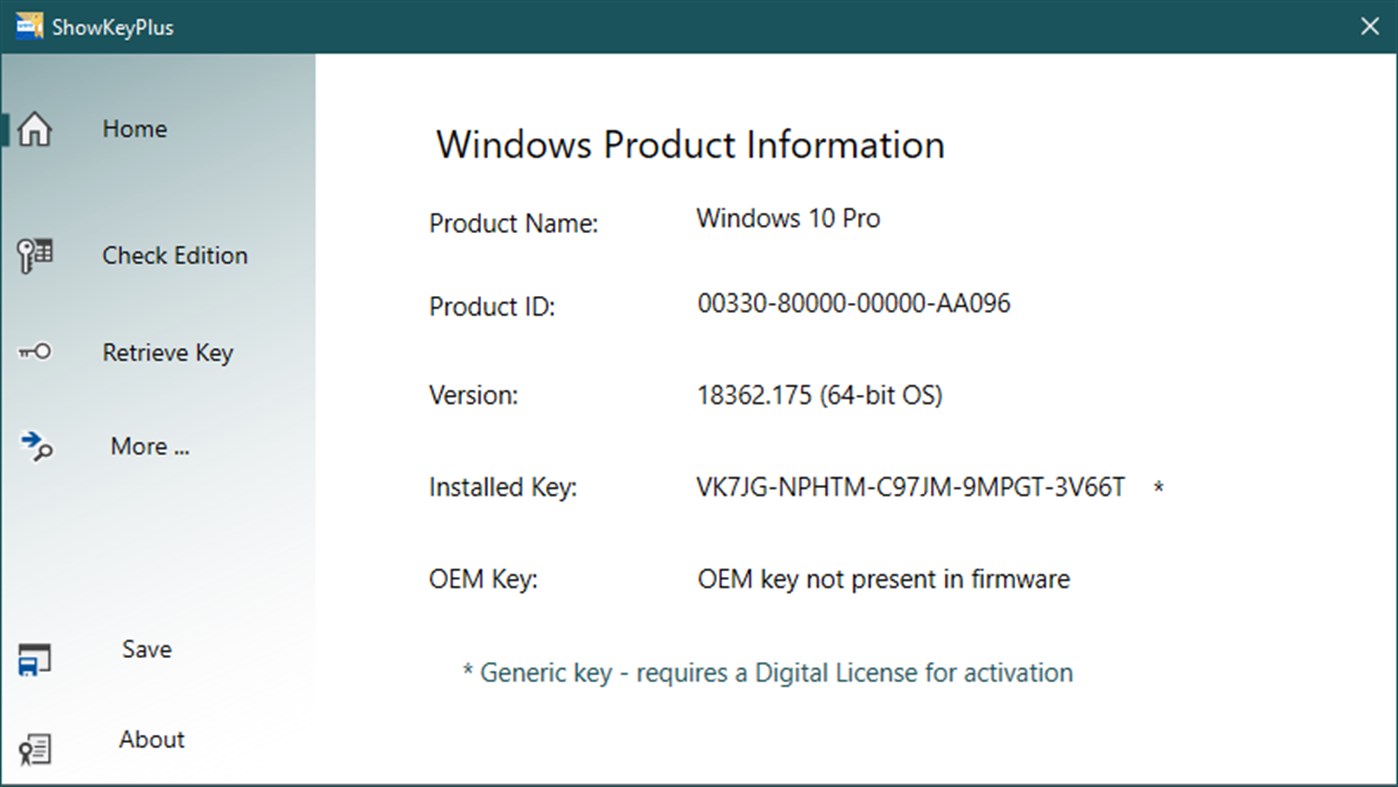Bilgisayarında Windows işletim sistemi kullanan tüm kullanıcılar bir ürün anahtarına sahiptir. Windows 10 ürün anahtarı ve diğer versiyonlardaki ürün anahtarları bir nevi, o an kullanılmakta olan işletim sisteminin kimlik numarasıdır. Yeni bilgisayarlarda Windows 10 ürün anahtarı BIOS tarafından otomatik olarak algılanıyor.
Komut istemi ile Windows 10 ürün anahtarı öğrenme:
- Adım #1: Windows tuşu + R kombinasyonu ile Çalıştır ekranını açın.
- Adım #2: "cmd" yazın ve aratın.
- Adım #3: Komut İstemi ekranı açılacak.
- Adım #4: Buraya aşağıdaki satırları yazın ve Enter’a basın.
- powershell "(Get-WmiObject -query ‘select * from SoftwareLicensingService’).OA3xOriginalProductKey"
- Adım #5: Bir süre bekleyin.
- Satırın altında çıkan kod sizin Windows 10 ürün anahtarınızdır.
Windows işletim sistemine sahip bilgisayarlarda yapılan pek çok işlemde olduğu gibi Windows 10 ürün anahtarı öğrenme işlemini de Komut İstemi üzerinden kolayca gerçekleştirebilirsiniz. Yukarıdaki satırları kullandığınız zaman ürün anahtarı açılmadıysa aşağıdaki alternatif satırı deneyebilirsiniz.
"wmic path softwarelicensingservice get OA3xOriginalProductKey"Komut Dosyası ile Windows 10 ürün anahtarı öğrenme:
Windows 10 ürün anahtarı öğrenme yöntemlerinden biri de bilgisayarınızda bir Komut Dosyası oluşturmaktır. Techspot tarafından hazırlanan buradaki Komut Dosyası metnini açın. Ardından boş bir Not Defteri sayfası açarak bu metni yapıştırın.
Metni yapıştırdığınız dosyayı Farklı Kaydet butonu ile .vbs uzantılı olarak bilgisayarınıza kaydedin. Kaydedilen dosyayı çift tıklayarak açtığınız zaman Windows 10 ürün anahtarı bilgilerinizi göreceksiniz. Dilerseniz bu dosyayı metin belgesi olarak kaydederek dilediğiniz zaman ulaşabilirsiniz.
Üçüncü taraf yazılımlar ile Windows 10 ürün anahtarı öğrenme:
Nirsoft ProduKey
Nirsoft ProduKey yazılımı ile OEM anahtarını ya da sonradan yüklenen Windows işletim sistemindeki ürün anahtarını kolayca öğrebilirsiniz. Ayrıca bu yazılım ile Adobe ve Microsoft Office gibi programların ürün anahtarlarına da ulaşmanız mümkün. Harici bir anahtar ile ya da bir sürücü ile Windows yükleyecekseniz, yazılım bu konuda da yardımcı olacaktır.
ShowKey Plus
ShowKey Plus, Windows 10 ürün anahtarı öğrenme işlemi için kullanabileceğiniz başarılı üçüncü taraf yazılımlardan bir tanesidir. Yazılım ile hem OEM anahtarını hem de sonradan yüklenen Windows işletim sistemindeki ürün anahtarını öğrenebilirsiniz.
Magical Jelly Bean KeyFinder
Magical Jelly Bean KeyFinder ile kolayca sonradan yüklenen Windows işletim sistemindeki ürün anahtarını bulabilirsiniz. Bunun yanı sıra yazılım, başka bir metin belgesi üzerinde kayıtlı olan anahtarı siz elle giriş yapmadan algılayarak kolay bir sistem kurulumu sağlıyor.
Bilgisayarınızda Windows yüklü değil ise:
Yukarıda anlattığımız yöntemleri kullanarak Windows işletim sistemine sahip bilgisayarınızda Windows 10 ürün anahtarını öğrenebilirsiniz. Fakat bilgisayarınıza Windows’u henüz yüklemediyseniz ve bir ön yükleme yapamıyorsanız yukarıdaki yöntemler sonuçsuz kalacaktır.
Windows’u bilgisayarınıza harici bir sürücü ile yükleyecekseniz, sürücüyü önce başka bir bilgisayara bağlayın. Sürücüyü bilgisayara bağladıktan sonra üzerinde sağa tıklayarak çevrim içi hâle getirin. Ardından bilgisayarın arama çubuğunda regedit araması yaparak Kayıt Defteri Düzenleyicisi’ni açın.
Kayıt Defteri Düzenleyicisi’nde sırayla HKEY_LOCAL_MACHINE \ SOFTWARE \ Microsoft \ Windows NT \ CurrentVersion klasörlerini açın ve son açılan pencerede DigitalProductID dosyasını bulun. Burada ürün anahtarınız düz bir metin olarak görünmeyecek ancak sürücü tarafından algılacaktır.
Windows yüklemek için kullandığınız sürücünün DigitalProductID dosyasındaki ürün anahtarını algılaması için Nirsoft ProduKey ve ShowKey Plus gibi üçüncü taraf yazılımları yükleme sırasında kullanabilirsiniz.
Linux işletim sistemi kullanıcıları da Windows yüklemek için kullandıkları sürücüyü bilgisayarda çevrim içi hâle getirdikten sonra komut satırı aracına aşağıdaki metni yazarak ve Enter’a basarak Windows 10 ürün anahtarına ulaşabilirler.
- "sudo strings /sys/firmware/acpi/tables/MSDM | tail -1"
Windows 10 ürün anahtarı hangi durumlarda gerekir?
Son yıllarda kullanıcıyla buluşan Windows işletim sistemine sahip bilgisayarlardaki ürün anahtarları OEM anahtarı olarak yani tek bir cihaza özel olarak geliştiriliyor, BIOS tarafından otomatik algılanıyor ve elle girmenize gerek kalmadan Windows kurulumu tamamlanıyor. Yine de bazı durumlar için Windows 10 ürün anahtarına ihtiyacınız olabilir.
OEM anahtarı ile yüklü Windows işletim sistemine sahip bilgisayarınızı sıfırlayarak yeniden başlattığınız zaman, nadir olarak da olsa Windows 10 ürün anahtarı istenebilir. Aynı şekilde dijital lisans ile kullandığınız sistemi yeni bir bilgisayara yüklerken BIOS otomatik olarak algılayamayabilir ve ürün anahtarını elle girmek zorunda kalabilirsiniz.
Microsoft, Windows 7 ve 8 gibi sürümlerde olan bilgisayarları ücretsiz olarak Windows 10 sürümüne yükseltiyor ve kullanıcılara verilmiş özel bir Windows 10 ürün anahtarı bulunmuyor. Bu nedenle işletim sistemi ile ilgili yapacağınız bir işlem için gereken ürün anahtarını öğrenmek için yukarıdaki yöntemleri uygulamanız gerekebilir.
Sizin için Windows 10 ürün anahtarı nasıl öğrenilir sorusunu yanıtladık ve işlem için uygulayabileceğiniz yöntemleri anlattık. Bu noktada, Microsoft internet sitesi üzerinden ya da teknoloji mağazalarından orijinal Windows işletim sistemi satın alarak kullanmanın bilgisayarınızın güvenliği ve sizin kişisel bilgilerinizin korunması için önemli olduğunu bir kez daha hatırlatalım.
Bu içerikleri de inceleyebilirsiniz:
Windows 10 Güncelleştirmeleri Nasıl Yüklenir?